Cómo borrar el caché de los equipos de Microsoft (y por qué deberías)

- 4495
- 245
- Norma Sedillo
Si los equipos de Microsoft comienzan a actuar, una forma rápida de solucionar el problema es borrar el caché de la aplicación del almacenamiento local en su escritorio o dispositivo móvil.
Microsoft Teams almacena varias formas de datos fuera de línea para acelerar las cosas. Reemplaza la información cuando hay cambios más nuevos en el lado del servidor. Sin embargo, si eso falla, los datos obsoletos resultantes pueden conducir a varios problemas.
Tabla de contenido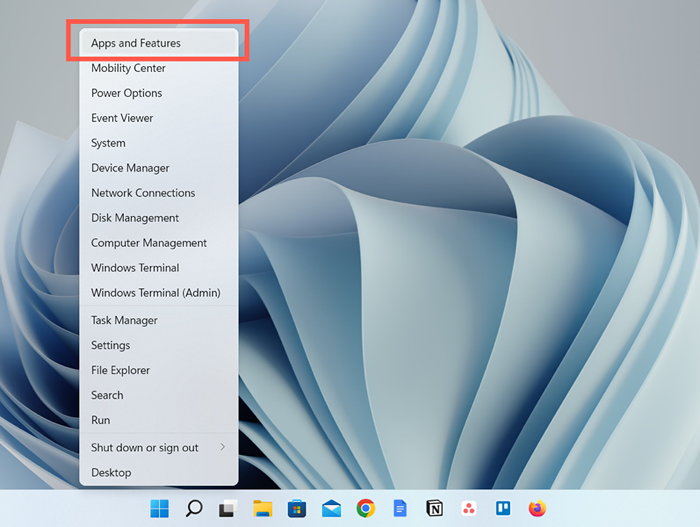
- Desplácese hacia abajo y localice los equipos de Microsoft. Luego, seleccione el icono más (tres puntos) al lado y elija opciones avanzadas. En Windows 10, seleccione Microsoft Teams> Opciones avanzadas.
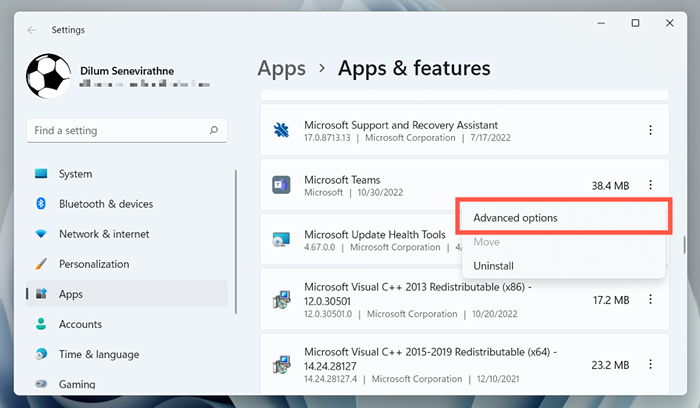
- Desplácese hacia abajo hasta la sección de reinicio y seleccione Restablecer.
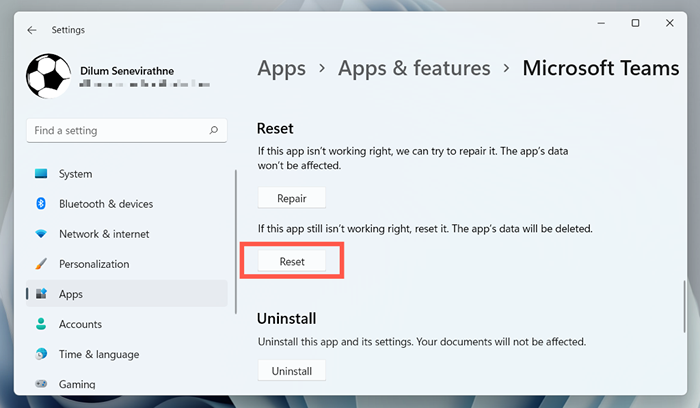
Borrar los equipos de Microsoft Cache a través del Explorador de archivos
La versión de Microsoft Store de los equipos almacena su carpeta de caché dentro de un directorio oculto en su cuenta de usuario de Windows. Debe acceder a él a través del Explorador de archivos para borrar el contenido dentro. Use un comando Ejecutar para llegar rápidamente.
- Presione la tecla Windows + R para abrir una caja de ejecución.
- Escriba lo siguiente en el campo Abierto y seleccione Aceptar:
%AppData%\ Microsoft \ Teams
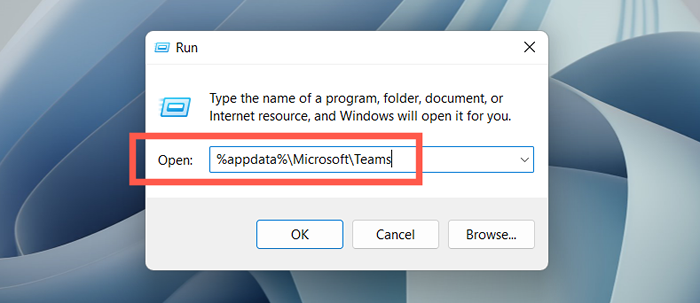
- En la ventana del explorador de archivos que aparece, presione Ctrl + A para seleccionar todos los archivos y carpetas-indexeddb, blob_storage, gpucache, etc. Luego, haga clic con el botón derecho y elija Eliminar o el icono de basura.
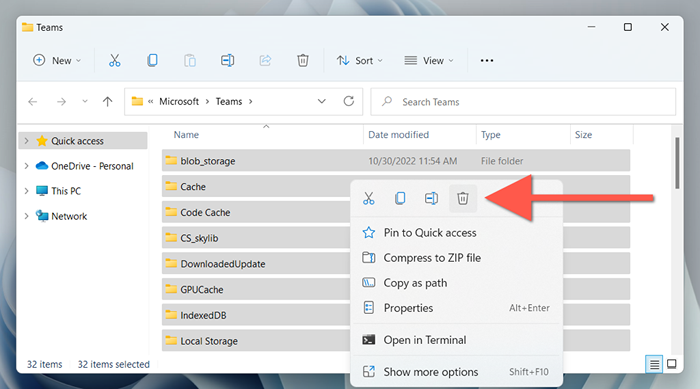
Cómo borrar el caché de la aplicación del equipo en macOS
Microsoft Teams para Mac almacena archivos de caché dentro de un directorio dentro de la carpeta de biblioteca de su cuenta de usuario. Puede acceder a él usando la función de carpeta ir a la carpeta en macOS y luego eliminar todo dentro.
Cerrar equipos de Microsoft antes de comenzar. Para hacer eso, haga clic con el botón derecho en el icono de los equipos en el muelle y seleccione Salir. Si el programa aparece atascado, haga clic en el icono y seleccione Force-Quit. Entonces:
- Abra el buscador y seleccione ir a la carpeta en la barra de menú.
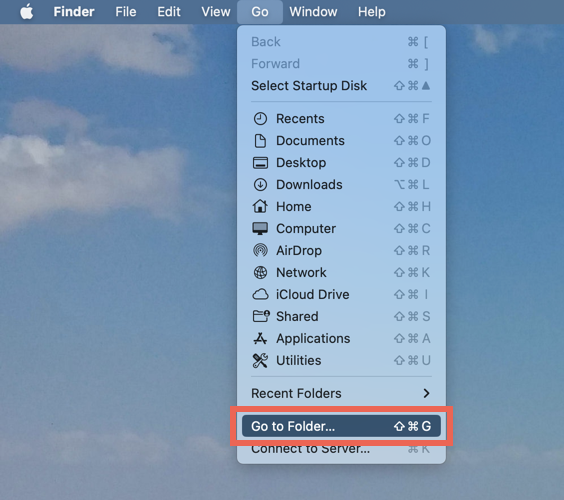
- Ingrese la ruta de la carpeta siguiente y presione Entrar:
~/Biblioteca/soporte de aplicación/microsoft/equipos
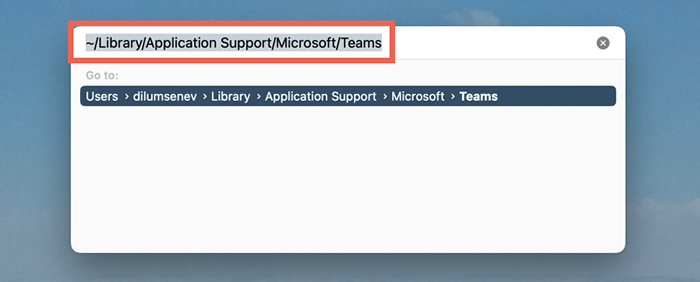
- Arrastre todos los archivos y carpetas dentro de la carpeta de equipos en la basura. O, controle el control y seleccione mover a la basura.
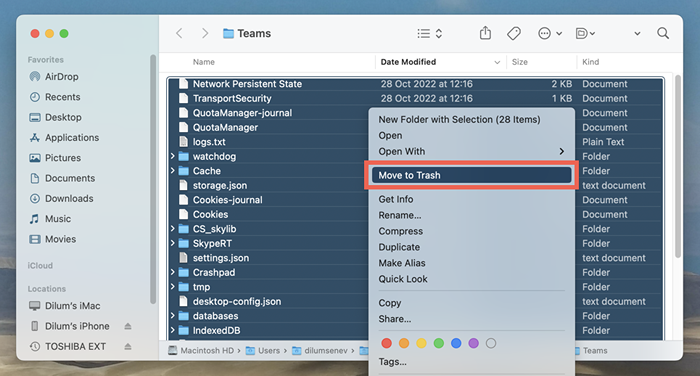
Un método aún más rápido implica usar la consola terminal para borrar el caché de los equipos rápidamente. Para hacer eso:
- Abra el lanzamiento de la plataforma y seleccione otro> terminal.
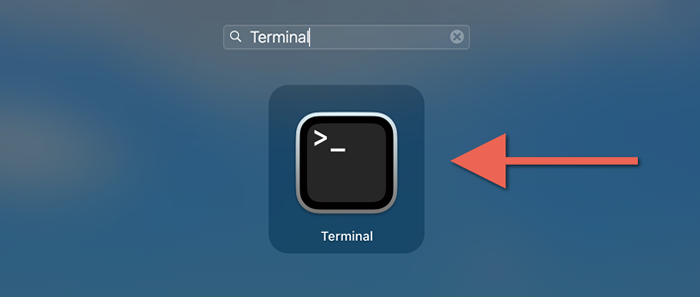
- Copie y pegue el siguiente comando:
RM -R ~/Biblioteca/Application \ Soporte/Microsoft/Teams
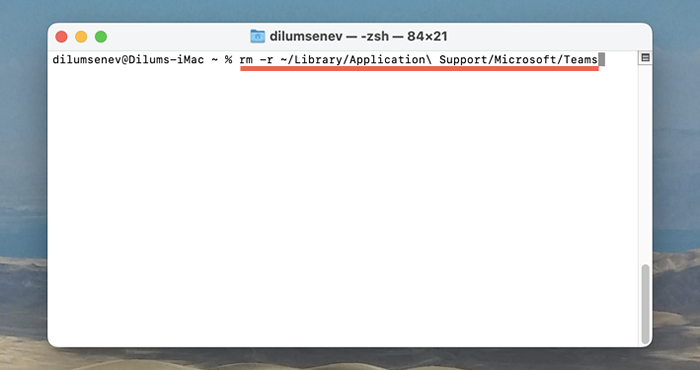
- Presione Entrar.
Cómo borrar el caché de los equipos de Microsoft en Android
En los equipos de Microsoft para Android, puede eliminar los datos en caché, incluidos otros datos como archivos temporales, desde la aplicación. Si tiene problemas para abrir equipos, borre el caché de la aplicación a través de la configuración de Android.
Eliminar el caché de los equipos a través de la aplicación del equipo
- Abra la aplicación Microsoft Teams.
- Toque el icono de su perfil o las iniciales en la esquina superior izquierda de la pantalla de la aplicación.
- Seleccionar Configuración.
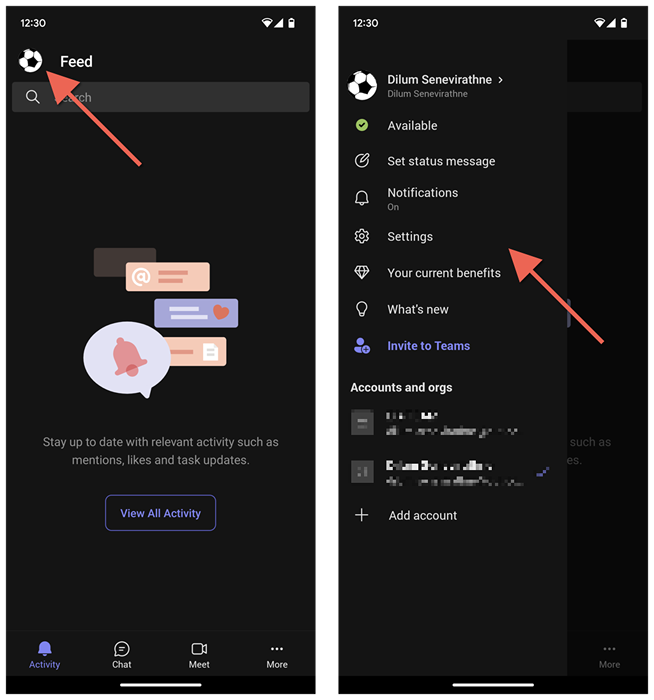
- Vaya a Configuración> Datos y almacenamiento.
- Toque los datos de la aplicación Borrar en la sección de almacenamiento.

- En la pantalla de información de la aplicación que sigue, toque almacenamiento y caché.
- Toque el caché de borrar.
- Toque el botón Atrás dos veces.
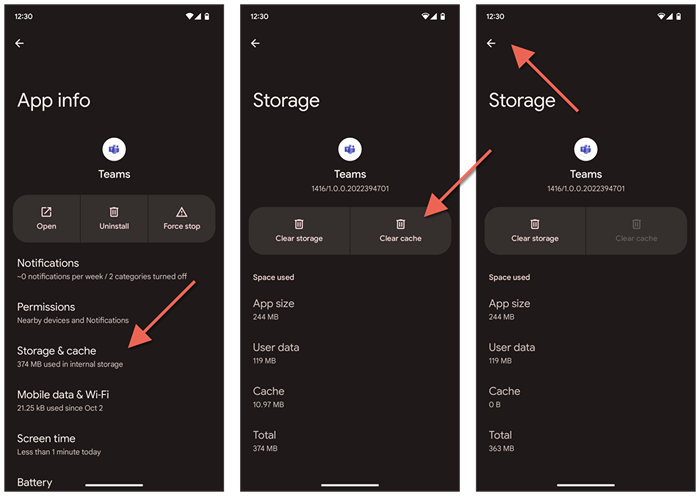
- Toque la opción Borrar archivos temporales
- Espere hasta que vea la notificación de archivos temporales despejados con éxito.
- Toque la base de datos de reinicio.
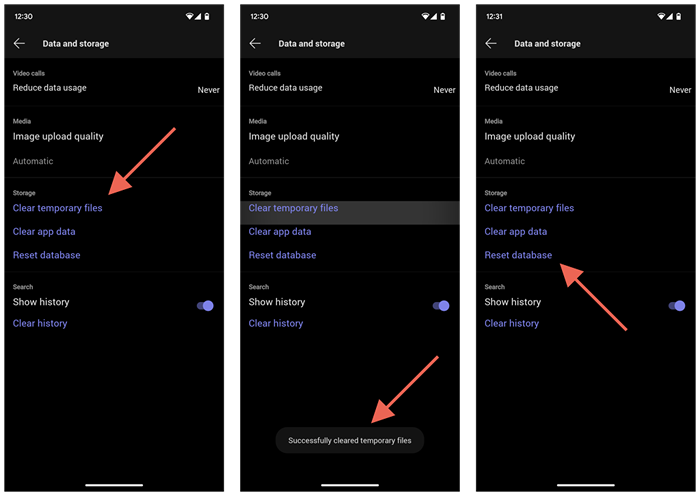
Elimine el caché de los equipos a través de la configuración de Android
- Abra la aplicación Configuración en su Android.
- Toque aplicaciones> equipos.
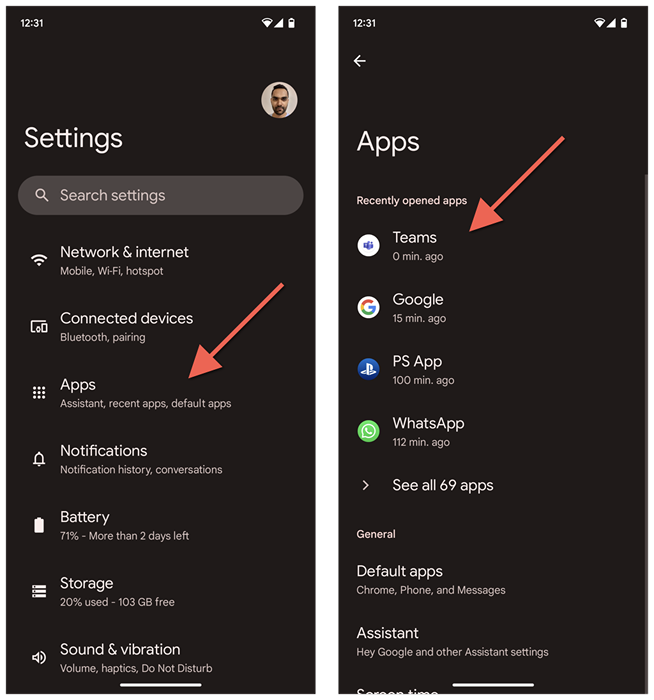
- Tap Force Stop> OK.
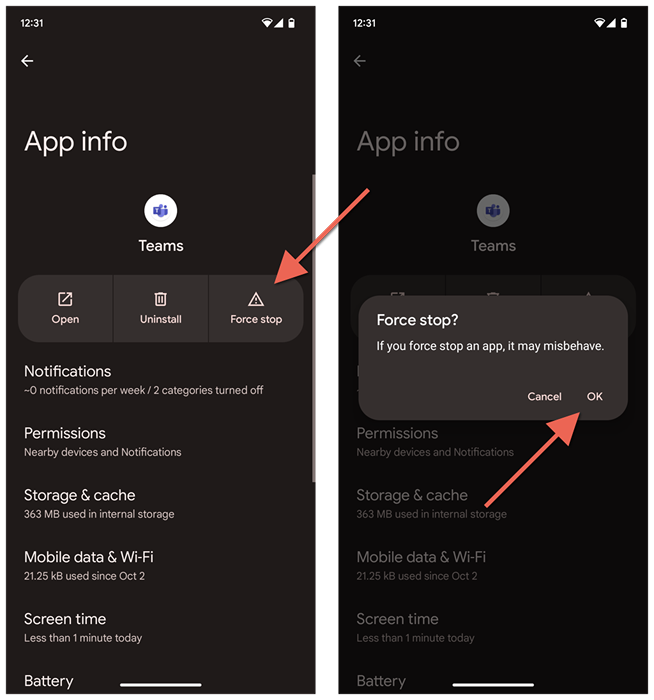
- Toque almacenamiento y caché.
- Toque el caché de borrar.
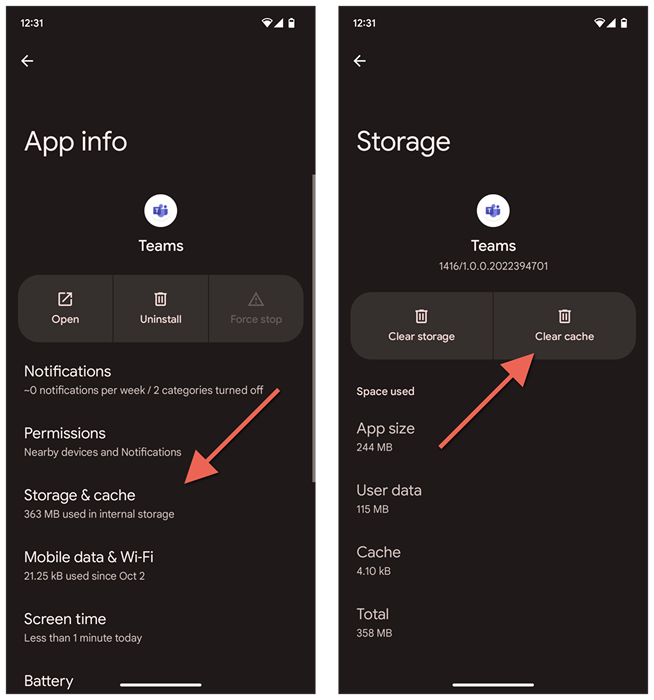
Cómo borrar el caché de los equipos en iPhone y iPad
Si desea borrar el caché para los equipos de Microsoft en un iPhone, puede hacerlo directamente a través de la aplicación de equipos. Borre el caché a través de la configuración del iPhone si tiene problemas para abrir equipos.
Eliminar el caché de los equipos a través de la aplicación del equipo
- Abrir equipos de Microsoft.
- Toque el retrato o inicial de su perfil y elija Configuración.
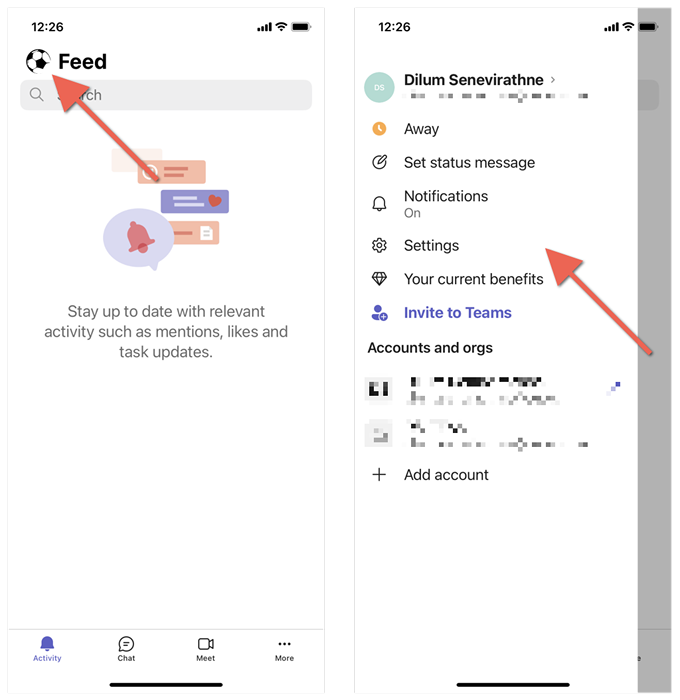
- Toque los datos de la aplicación Borrar en la sección de almacenamiento.
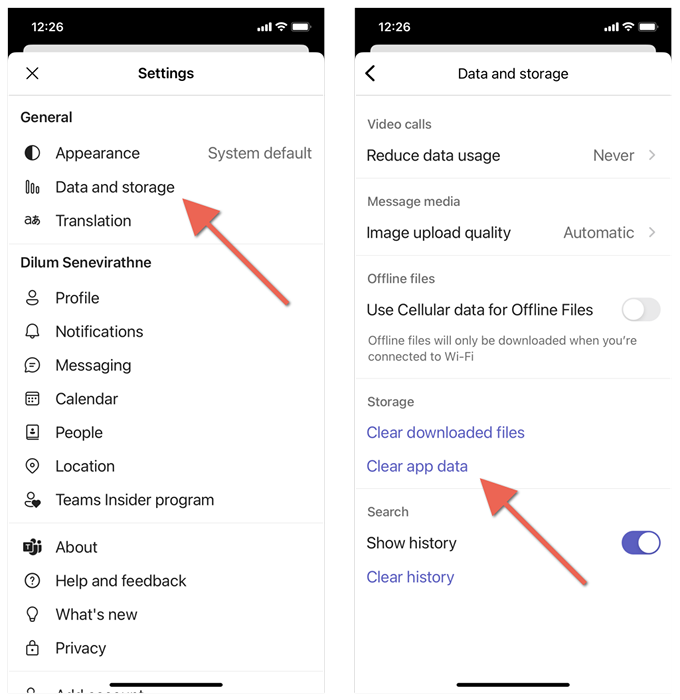
Eliminar la memoria caché de los equipos a través de la configuración del iPhone
- Abra el conmutador de aplicaciones (deslice hacia arriba desde la parte inferior de la pantalla) y los equipos de Force-Quit.

- Abra la aplicación Configuración de iPhone.
- Desplácese hacia abajo y toque equipos.
- Encienda el conmutador junto a borrar datos de la aplicación.

- Reiniciar equipos de Microsoft.
Cómo borrar el caché de los equipos de Microsoft en un navegador web
Supongamos que usa equipos en un navegador web como Chrome, Edge o Firefox. En ese caso, en lugar de eliminar todo el caché del navegador, solo puede borrar los datos relacionados con los equipos.
Clear Microsoft Teams Cache en Chrome
- Cargue los equipos de Microsoft en una pestaña Chrome y seleccione el icono del candado en la barra de direcciones.
- Seleccionar la configuración del sitio.
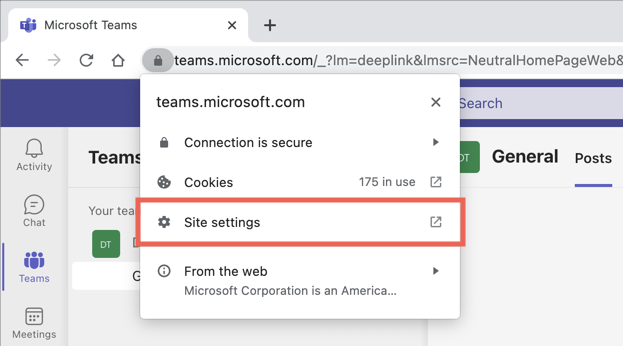
- En la pantalla de configuración del sitio que sigue, seleccione Borrar datos en la sección de uso.
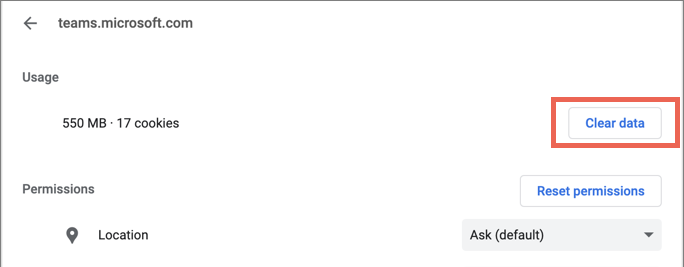
Claro de los equipos de Microsoft Cache en el borde
- Escriba la siguiente ruta en una pestaña Edge y presione Entrar:
Edge: // Configuración/Sitedata
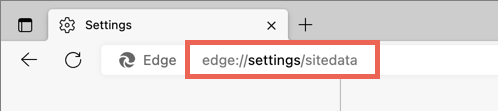
- Expandir el Microsoft.Categoría de datos del sitio COM.
- Seleccione el icono de basura junto a los equipos.Microsoft.comunicarse.
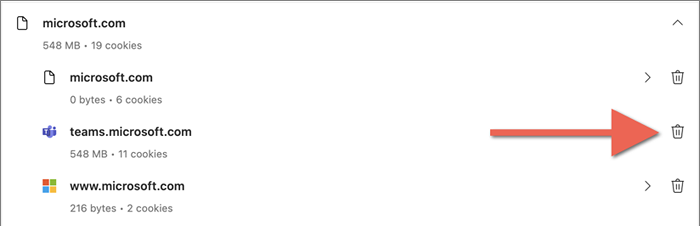
Clear Microsoft Teams Cache para Firefox
- Cargar equipos en una nueva pestaña Firefox.
- Seleccione el icono del candado en la barra de direcciones y seleccione Borrar cookies y datos del sitio.

- Seleccione Eliminar en la ventana emergente de confirmación.

El caché de los equipos de Microsoft ahora está claro
Clarar el Cache de Microsoft Teams no es la bala de plata para todos los problemas en la popular aplicación de comunicaciones de Microsoft. Sin embargo, es una excelente manera de iniciar sus esfuerzos de solución de problemas.
- « Cómo corregir el error de la impresora 0x0000011b en Windows
- Cómo habilitar el modo oscuro en Instagram en Windows »

